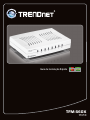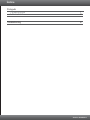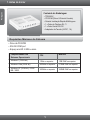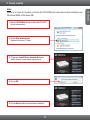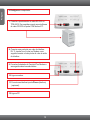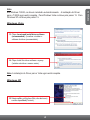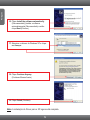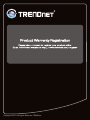Trendnet TFM-560X Quick Installation Guide
- Tipo
- Quick Installation Guide

TFM-560X
YO.13
Guia de Instalação Rápida

Version 06.08.2011
Índice
Português
2
1.
2.
Antes de Iniciar
Como Instalar
1
Troubleshooting 6

Português
ŸDrive de CD-ROM
ŸRS-232 COM port
ŸEspaço em HD: 4 MB ou mais
Ÿ
ŸCD-ROM (Driver & Utilitário)
ŸGuia de Instalação Rápida Multilínguas
ŸCabo de Telefone RJ-11
TFM-PCIV92A
CPU
Memoria
Windows Vista (32/64-bit)
Windows 7 (32/64-bit)
Windows XP (32/64-bit) / 2000 /
ME / 98SE
800MHz ou superior
1GHz ou superior
300MHz ou superior
512MB RAM ou superior
1GB RAM ou superior
256MB RAM ou superior
Compatibilidade com
Sistemas Operacionais
1. Antes de Iniciar
Conteúdo da Embalagem
Requisitos Mínimos do Sistema
System Requirements
1
Ÿ
ŸCD-ROM (Driver & Guia do Usuário)
ŸGuia de Instalação Rápida Multilínguas
Ÿ1 x Cabo de Telefone RJ-11
Ÿ1 x Cabo Serial RS-232
ŸAdaptador de Tensão (9 VDC, 1 A)
TFM-560X
Conteúdo da Embalagem
Requisitos Mínimos do Sistema

PORTUGUÊS
2
2. Como instalar
Note:
Recorra ao Guia do Usuário no Driver do CD-ROM para instruções sobre instalação em
Windows 98SE e Windows ME
3. Clique em Install Driver (Instalar Driver) e
então selecione seu sitema operacional.
1. Insira o CD-ROM de Driver no drive de CD-ROM
de seu computador.
4. Clique OK.
5. Clique Exit para fechar a janela de instalação.
2. Clique Run autorun.exe
(Apenas Windows 7/Vista).

Português
3
6. Desligue seu computador.
7. Conecte a ponta macho do cabo RS-232 no
TFM-560X. Em seguida conecte a ponta fêmea
do cabo RS-232 na porta COM do seu PC.
8. Conecte uma ponta de um cabo de telefone
RJ-11 à porta Line (Linha) no Modem e em
seguida conecte a outra ponta do cabo à saída
do telefone.
9. Conecte o Adaptador de Tensão AC ao Modem e
em seguida a uma tomada elétrica.
10. Ligue o modem.
11. Conecte seu telefone à porta Phone (telefone)
(opcional).
12. Ligue o PC.

PORTUGUÊS
4
13. Clique Locate and install driver software
(recommended). (Localizar e instalar o
software de driver (recomendado).
14. Clique Install this driver software anyway
(Instalar este driver mesmo assim).
Nota: A instalação do Driver para o Vista agora está completa.
Windows Vista
Windows XP
Nota:
Em Windows 7/2000, os drivers instalarão automaticamente. A instalação do Driver
para o 7/2000 agora está completa. Para Windows Vista continue pelo passo 13. Para
Windows XP continue pelo passo 15.
15. Selecione No, not this time (Não, não desta vez)
e então clique Next (Próximo).

Português
5
17. Selecione os drivers do Windows XP e clique
em Avançar.
18. Clique Continue Anyway
(Continuar Mesmo Assim)
19. Clique Finish (Finalizar).
Nota: A instalação do Driver para o XP agora está completa.
16. Clique Install the software automatically
(Recommended) (Instalar o software
automaticamente (Recomendado) e então
clique Next (Próximo).

Troubleshooting
6
1. Eu inseri o CD-ROM de Utilitário & Driver no Drive de CD-ROM do meu computador e o
menu de instalação não apareceu automaticamente. O que devo fazer?
1.Para Windows 7, se o menu de instalação não aparecer automaticamente, clique no Ícone
do Windows na parte inferior esquerda da tela, clique na caixa “procurar programas e
arquivos” e digite D:\setup.exe onde "D" em "D:\setup.exe" é a letra designada ao Drive de
CD-ROM do seu computador. Aperte a tecla ENTER do seu teclado.
2.Para Windows Vista, se o menu de instalação não aparecer automaticamente, clique no
botão Iniciar, clique na caixa Procurar e digite D:\setup.exe onde "D" em "D:\setup.exe" é a
letra designada ao Drive de CD-ROM do seu computador. Aperte a tecla ENTER do seu
teclado.
3.Para Windows XP/2000, se o menu de instalação não aparecer automaticamente, clique
Start (Iniciar), clique Run (Executar) e digite D:\setup.exe onde "D" em "D:\setup.exe" é a
letra designada ao Drive de CD-ROM do seu computador. Aperte a tecla ENTER do seu
teclado.
2. Eu conectei o modem à porta COM/RS-232 do meu computador e meu computador não
detectou o modem. O que devo fazer?
1.Certifique-se de que o computador atende aos requisitos mínimos de sistema como definido
no início deste guia de instalação rápida.
2.Verifique se o modem está adequadamente conectado à porta RS-232 do computador.
3.Tente conectar o modem a uma outra porta RS-232.
3. Após instalação bem sucedida do TFM-560X, tentei conectar a Internet, mas não consegui
um sinal de discagem. O que devo fazer?
1. Desconecte o cabo de telefone do computador e verifique se há sinal de discagem
conectando o cabo do telefone diretamente da tomada na parede ao telefone. Se não
houver sinal de discagem, então o problema é no seu cabo de telefone ou sistema
telefônico. Ligue para sua operadora de serviços telefônicos para obter assistência.Se há
sinal de discagem, reconecte o cabo ao modem e certifique-se de que o cabo telefônico está
seguramente conectado ao modem e à tomada do telefone.
2. Certifique-se de estar conectando o modem a uma conexão telefônica analógica. O modem
não funcionará com uma linha telefônica digital.
3. Entre em contato com seu provedor de Internet e verifique se todas as informações que
você tem referentes às configurações de sua conexão de Internet estão corretas.
4. Como eu instalo os drivers no Windows 98SE ou ME?
Favor recorrer ao Guia do Usuário incluído no Driver do CD-ROM.
5. Eu preciso instalar os programas "Modem on Hold" ou "Classic Phone Tools"?
Programas “Modem on Hold” ou “Classic Phone Tools” não são necessários para operar o
modem. Para utilizar “Modem on Hold” ou “Classic Phone Tools”, abra o programa e clique no
botão de Help.
Se você ainda encontrar problemas ou tiver alguma pergunta referente ao TFM-560X, favor
recorrer ao Guia do Usuário incluído no CD-ROM de Utilitários e Driver CD-ROM ou entrar em
contato com o Departamento de Suporte Técnico da Trendnet.


Copyright ©2011, All Rights Reserved. TRENDnet.
-
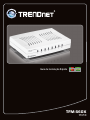 1
1
-
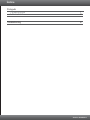 2
2
-
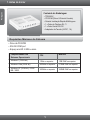 3
3
-
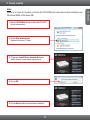 4
4
-
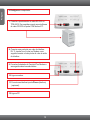 5
5
-
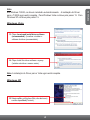 6
6
-
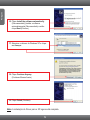 7
7
-
 8
8
-
 9
9
-
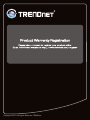 10
10